iPhone/iPad est bloqué sur iTunes Store
De la belle musique à mettre sur votre iPhone. Vous connectez l’appareil à iTunes et hop ! Le mobile est bloqué. Heureusement, ce problème est largement connu chez la communauté. Voici donc les meilleures solutions afin d’y remédier.
Le blocage qui affiche le logo iTunes n’a parfois aucune relation avec le logiciel. Les raisons de ce bug sont nombreuses. Il pourrait arriver lors d’un problème de mise à jour par exemple. Si votre enfant a essayé plusieurs fois de déverrouiller votre iPad sans succès, vous tomberez aussi dans la même situation. Le plus important est sûrement le moyen pour sortir de ce dilemme. Nous avons fait le tri pour vous donner les solutions les plus efficaces. Elles sont quatre. Restez avec nous afin de tout découvrir.
Passer en mode DFU
Assimilée à une récupération, l’accès en mode DFU permet de mettre fin à beaucoup de causes de plantage sur votre iPhone ou iPad. Suivant le modèle de votre iPhone, vous pourrez y entrer en effectuant une manipulation avec les boutons. N’oubliez pas de connecter votre appareil à iTunes. C’est ce dernier qui vous indiquera le succès de l’opération. Il faut impérativement veiller à ne pas perdre la liaison de iDevice avec l’ordinateur. Dans le cas contraire, la récupération via le mode DFU ne se réalisera pas. À la fin du processus, votre iPhone ou iPad va redémarrer. Dès que le logo iTunes disparaisse, cela signifie le succès de votre intervention. Concernant la durée, généralement ça ne devrait pas dépasser quelques minutes. Et c’est l’un des avantages du mode DFU.
Ci-dessous les étapes à suivre pour un iPhone 8 ou une version plus récente.
- Appuyez et relâchez le bouton volume haut puis le bouton volume bas.
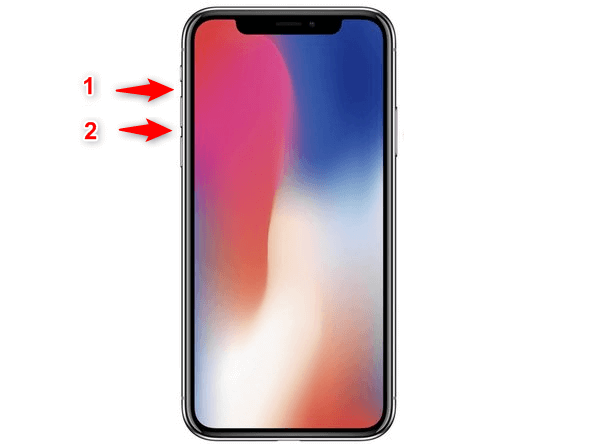
Préparation du redémarrage de l’iPhone
- Maintenez enfoncé le bouton latéral de l’iPhone.
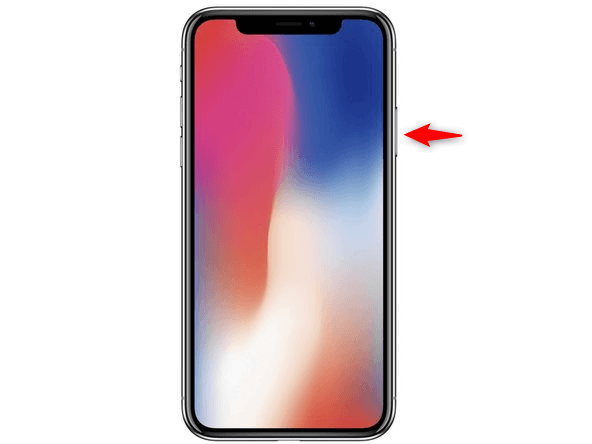
Redémarrage forcé de l’iPhone
- Dès l’apparition d’un écran noir, appuyez simultanément sur le bouton latéral et le bouton volume bas.
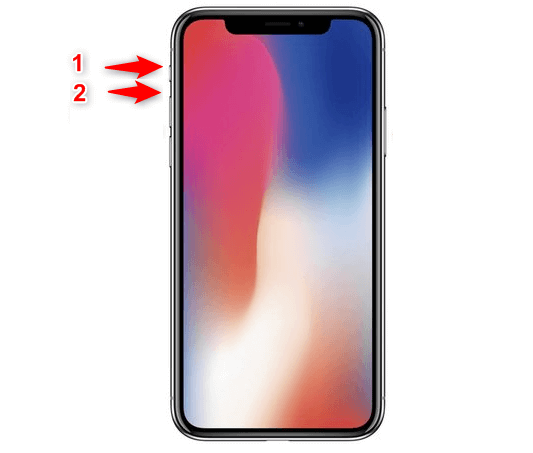
Appuis sur les boutons de volume
- Conservez l’appui sur le bouton de volume bas jusqu’à l’apparition d’un message qui vous indique que votre iPhone est en mode de récupération.
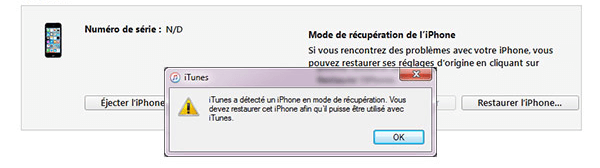
iPhone en mode DFU
Mise à jour logicielle iOS
Votre appareil est perturbé ? L’une des causes les plus évidentes est la mise à jour logicielle. Les développeurs tentent toujours d’ajouter des corrections importantes dans leurs publications. Si elles ne sont pas régulièrement installées, l’iPhone ou l’iPad perdra beaucoup de ses capacités de fonctionnement.
D’un autre côté, elles assurent un haut niveau sécuritaire pour votre appareil. Ce qui l’éloigne de tout spyware pouvant le bloquer à tout moment. Un coup d’œil sur la version d’iTunes ne fera pas de mal aussi. En effet, en gardant le logiciel à jour, vous êtes sûr d’avoir un complément optimal à votre appareil.
Afin de mettre à jour du système sur votre appareil iOS, veuillez consulter en detail: Guide complet de mise à jour iOS 14 bêta/iPadOS 14 bêta >
Restaurer votre iPhone via iTunes
Ce n’est peut-être pas la fonction principale d’iTunes. C’est probablement aussi la moins connue. Mais ce logiciel pourrait corriger votre iPhone bloqué. Comment ? En restaurant une ancienne sauvegarde. Le programme possède un module de récupération qui vous permet d’appeler un ancien enregistrement en cas de problème. Vous ne pouvez passer par cette méthode qui si vous avez déjà effectué une sauvegarde de votre appareil via iTunes, au moins une fois.
En activant la récupération, vous allez malheureusement perdre toutes vos données. Vous trouverez celles qui existent lors de la sauvegarde. Cette solution éliminera le blocage iTunes complétement. Votre iPhone ou iPad sera de nouveau fonctionnel. Aucune connaissance particulière n’est exigée pour faire la restauration. La méthode est accessible pour tout le monde. Voici les étapes à suivre.
- Connectez votre iPhone à l’ordinateur et lancez iTunes > Cliquez sur Restaurer la sauvegarde.
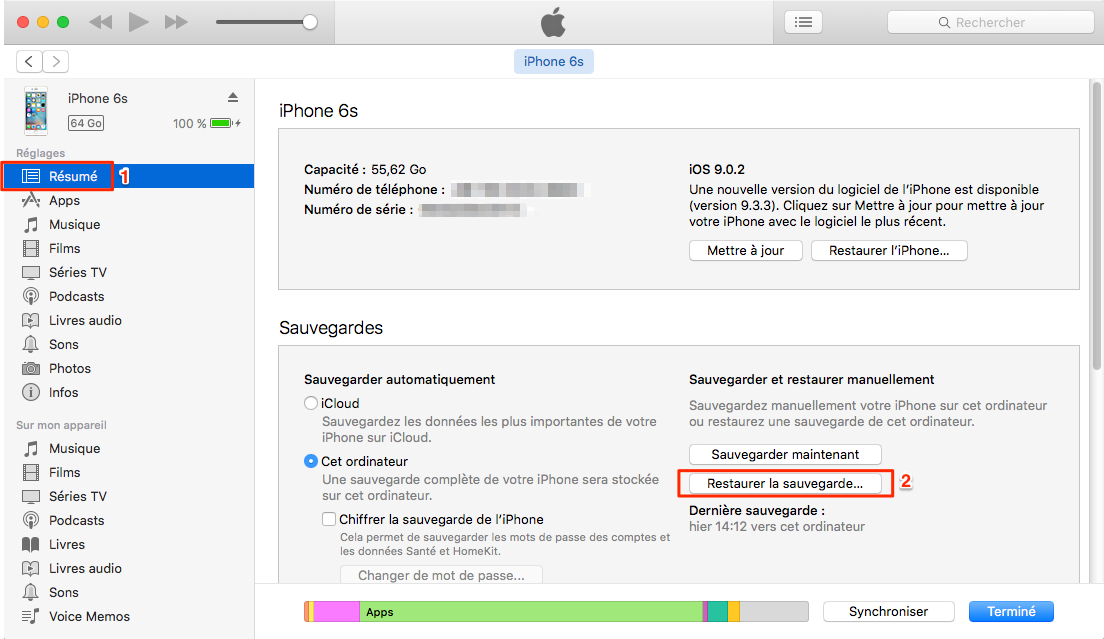
Accès à la fonctionnalité de restauration
- Choisissez la sauvegarde à récupérer puis cliquez sur Restaurer.
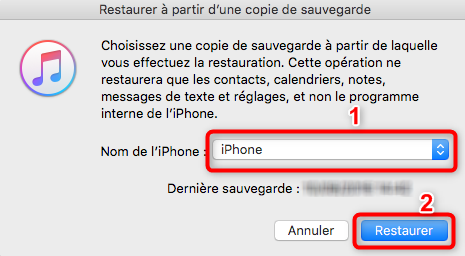
Récupération de la sauvegarde iTunes
Réparer l’appareil via AnyFix
Avoir un outil dédié à la correction des erreurs de l’iPhone et de l’iPad est un extrême avantage. C’est chose faite avec AnyFix. Ce logiciel est capable de résoudre un grand nombre de dilemmes des appareils Apple. N’hésitez pas à le télécharger et l’installer sur votre ordinateur. Son utilisation est très pratique. Elle se base sur le principe des modules. Et chacun se spécialise dans un type de problème. Le blocage avec logo iTunes est parmi les obstacles traités. Dès la connexion de mobile iOS sur le programme, ce dernier commence à s’en charger. Vous devez choisir le type de traitement. Puis, le logiciel le réalisera d’une manière automatique.
Enfin, un message apparaissant sur l’écran, vous indiquera le succès de l’opération. Un petit coup d’œil sur votre iPad ou iPhone confirmera ceci. L’appareil va redémarrer et le voilà entre vos mains de nouveau. Les étapes à suivre sur AnyFix sont détaillées ci-dessous.
- Lancez AnyFix en connectant votre iPhone à l’ordinateur > Cliquez sur Réparer le système.

Réparer le système
- Cliquez sur Problèmes d’iPhone puis sur Commencer.

Choisissez le type selon votre appareil
- Cliquez sur le type de réparation et attendez la fin de l’opération.

Réparation Standard
- En attendant la fin de la récupération.

Réparation terminée
Conclusion
Quand le logo iTunes apparait sur l’écran de votre iPhone, cela signifie malheureusement un problème. La bonne nouvelle est que le traitement existe et il est à deux doigts de vous. AnyFix arrive certainement en tête de liste. Les capacités et les avantages qu’il possède le rendent l’outil parfait dans ces situations.
AnyFix – Réparer l’écran noir iPhone
- Réparer votre iPhone avec l’écran noir, mettez-le en état normal.
- Trois modes de réparation est à votre choix, Réparation standard garantissez aucunes données perdues, Réparation avancée et ultime vous permet de résoudre plus de problèmes et plus profondément.
Télécharger pour Win100% propre et sécuritaire
Télécharger pour Mac100% propre et sécuritaire
Téléchargement Gratuit * 100% propre et sécuritaire
Questions liées aux produits ? Contactez l'équipe Support à trouver une solution >




